Модули для автокада какие есть
Обновлено: 04.07.2024
В автокаде нет возможности выровнять объекты, как во многих других программах. В Visio панель "Выровнять и Распределить" я сразу же добавлял в самое доступное место. Этот плагин создает еще более продвинутую панель выравнивания и распределения объектов.
Выбор подобных объектов.
Позволяет выбрать, например, сразу все датчики дыма на этаже.
Автоматическая нумерация датчиков.
УГО (условные графические отображения)пожарной сигнализации нумеруются так: 1.1, 1.2, . Необходимо автоматизировать этот процесс.
Нумерует как вновь вставляемые объекты, так и уже вставленные.
Хотелось, чтобы нумерация происходила сама вдоль полилинии шлейфа, но годного решения не нашел.
Соединение датчиков и УГО полилинией.
Плагина, добавляющего такую же возможности, как в Visio, соединяющий все выбранные блоки в порядке их выбора не нашел. Хотя по сути плагин CGQUICK_POLY тоже самое.
Посчитать количество блоков.
Можно выбрать при помощи SelSim, который сразу показывает кол-во выбранных объектов - это быстро.
Фрагмент чертежа.
Отлично вырезает кусок чертежа и вставляет в нужное место. Например, помещение из здания для детальной прорисовки на другом чертеже.
Измерить длину.
Как посчитать длину кабеля, размещенного на чертеже?
Завершить (соединить).
Соединяет две перпендикулярные линии, образуя угол.
Выноски.
Вставлять датчики через определенную длину.
Датчики дыма необходимо размещать на расстоянии 9 м друг от друга. Этот плагин позволит так сделать.
Такой же цели можно достичь, применяя команду "Распределить" плагина Arrange, для уже вставленных блоков - так я делал в Visio.
Удобный и штатный инструмент "Массивы", если о нем вовремя вспоминать.
Потеря напряжения в кабеле.
Не имеет отношения к автокаду. Да и много таких онлайн считалок. Но эта настолько удобная что стоит выделить здесь, чтобы самому не потерять.
Rubezh CAD.
Rubezh CAD это полноценное приложение-надстройка автоматизации создания проектов с использованием оборудования "Рубеж".
Пользуюсь им даже если проект на оборудовании "Болид", настолько все удобно.
Есть конечно глюки и недоделки, но приложение непрерывно развивается. О чем свидетельствуют даты выхода новых версий на скриншоте.

Для меня при выборе оборудования для пожарной сигнализации в вечном споре Болид или Рубеж, наличие собственной САПР у "Рубеж" - плюс на его весы.
В отличие от сайта оборудования Рубеж, для программы Rubezh CAD действует форум поддержки.
Кроме того, на сайте ТД Рубеж в разделе для проектировщиков есть несколько LISP-программ для Autocad и подпорка готовых образцовых проектов.

Плагин, также называемый плагином, надстройкой, надстройкой, надстройкой и т. Д., Представляет собой программный пакет, который добавляет новые функции к существующим приложениям. Плагины используются для улучшения программного обеспечения путем улучшения его функций. Плагины добавляются в программное обеспечение посредством настройки. Некоторые из преимуществ плагинов упомянуты ниже,
- Легко добавлять новые функции
- Уменьшить размер родительского программного обеспечения
- Это позволяет сторонним разработчикам создавать функции.
- Это дало свободу пользователям настраивать функции.
AutoCAD является одним из программ, которые имеют большое количество плагинов, доступных на рынке. Эти плагины позволяют AutoCAD выполнять различные функции, которые отсутствуют во встроенном программном обеспечении. Мы можем выбрать любые плагины в зависимости от наших требований. Плагины AutoCAD можно загрузить из его магазина приложений. Чтобы использовать плагин, мы должны установить его. Легко установить плагины в программном обеспечении AutoCAD. Большинство плагинов AutoCAD можно бесплатно загрузить и использовать. Вы можете выбрать его в соответствии с функциями, которые он предоставляет.
Топ 10 плагинов AutoCAD
В этой статье мы собираемся обсудить некоторые из наиболее часто используемых плагинов AutoCAD и их использование.

1. AVCAD
AVCAD является платным программным обеспечением, которое поставляется в виде набора плагинов для программного обеспечения CAD для создания схем взаимосвязей блоков с инженерной информацией. AVCAD предоставляет различные функции для программного обеспечения САПР, такие как инструменты для создания блоков, инструменты для размещения в стойке, инструменты для создания отчетов и пользовательские базы данных. Многие компании и профессионалы используют этот плагин для различных целей.

2. Пространственный менеджер
Spatial Manager - это специальный плагин для AutoCAD, который помогает импортировать и экспортировать пространственную информацию очень простым, быстрым и недорогим способом. Он позволяет импортировать данные в разные платформы, такие как Google Планета Земля, GPS, Excel, Access, SQLite и т. Д. Кроме того, он помогает экспортировать данные в Google Earth, файлы Shape, Mapfiles и т. Д. Это мощный и простой в использовании плагин для различные пространственные особенности.

3. Обзор Autodesk FBX
Это бесплатный и автономный программный плагин, который используется для просмотра 3D-графики и анимации очень легко и эффективно. Этот плагин позволяет пользователям открывать и просматривать 3D-данные без какого-либо авторизованного 3D-инструмента. Он также позволяет пользователям переключаться между параметрами затенения, каркаса, текстуры и освещения.

4. Марк
Mark - один из плагинов для AutoCAD, который позволяет быстро размещать тексты над полем для рисования. Он также предоставляет различные функции, такие как пропуск объектов аннотаций, вставка меток в чертеж, вставка произвольных блоков с атрибутами, вычисление геометрического центра объекта, поиск и удаление старых меток и т. Д.

5. Очистка чертежа

6. Мплот
Mplot - это плагин AutoCAD, который позволяет пользователям распечатывать несколько рисунков за один шаг. Это делает построение графиков очень простым и эффективным. Также он позволяет выбрать плоттер, стиль печати, размер бумаги и т. Д.

7. ДБ Кинг
DB King - это плагин, который предоставляет более 300 блоков, используемых в области архитектуры для строительных данных. Это набор блоков, которые можно использовать без каких-либо правок для архитектурных чертежей. Эти блоки подготовлены на основе последних и существующих стандартов дизайна. Кроме того, пользователи могут редактировать эти блоки, добавляя другие параметры и делая его более полезным.

8. FRTX
Это инструмент, используемый для поиска и замены текста в AutoCAD. Вы можете искать или находить любой текст на открытом чертеже, используя этот дополнительный инструмент. Эта функция возможна не только на одном чертеже, но и в 1 папке чертежей. Если вы хотите изменить текст в более чем 10 рисунках, вы можете легко изменить его с помощью этого инструмента. Это платный инструмент, который доступен в магазине приложений Autodesk.

9. Изменить цвет
Это плагин инструмент, который поможет вам изменить цвет объекта на чертеже CAD. Можно изменить цвет от BY LAYER и BYBLOCK. Даже с помощью этого инструмента вы можете изменить цвет объекта внутри блока. Это широко используемый плагин и доступен бесплатно.

10. IMG Конвертировать
IMG convert - это плагин AutoCAD, который используется для преобразования внешних растровых изображений во внутренние блоки AutoCAD. И, таким образом, вы можете добавить эти растровые изображения в свой чертеж и на которые больше не будут влиять внешние ссылки. Этот инструмент поддерживает как цветные, так и монохромные изображения, а также поддерживает большинство типов файлов изображений.

11. Монеты Перевести
Это бесплатный плагин для AutoCAD, который используется для перевода языков. Мы можем переводить текст, текст, атрибуты и т. Д. В AutoCAD с одного языка на другой, используя этот инструмент переводчика. Этот плагин использует Microsoft Translator для работы. Большинство языков мира доступны для перевода.
Вывод
Как мы уже видели, плагины - это внешние инструменты, которые предоставляют пользователю новые и различные функции в сочетании с родительским программным обеспечением. Здесь, в этой статье, мы видели некоторые из таких плагинов, которые работают с AutoCAD для предоставления пользователю различных функций. Только несколько таких плагинов упоминаются здесь. Тысячи плагинов доступны на рынке, который выполняет различные функции и функции. Вы можете искать и находить плагины в соответствии с вашими потребностями в Интернете. Вы получите все платные и бесплатные плагины AutoCAD от самого магазина Autodesk. В некоторых других частных пакетах также есть ссылки для загрузки плагина AutoCAD.
Рекомендуемые статьи
Это было руководство по Топ плагинов AutoCAD. Здесь мы обсудим некоторые основные концепции и 11 лучших плагинов AutoCAD. Вы также можете посмотреть на следующие статьи:
На данной странице вы можете скачать файлы с помощью MediaGet.Инструкция >>>
Трехмерные модели в программе AutoCAD
Создание трехмерных моделей – это гораздо более трудоемкое занятие, чем их проектирование на плоскость. Тем не менее, моделирование в 3d имеет свои преимущества, которые компенсируют сложность создание такой модели.
AutoCAD позволяет строить 3d модели трех типов: поверхностные, твердотельные и каркасные. Каждый тип обладает своими характеристиками, которые подходят для разных ситуаций, им соответствуют свои особенности технологий создания и редактирования. По этой причине, кстати, не следует совмещать в одном рисунке разные типы моделирования.

Итак, к ряду несомненных достоинств построения трехмерных моделей в AutoCAD можно отнести:
- Удобство работы с такой моделью: вы можете рассмотреть ее со всех сторон и с любой стороны.
- В автокаде есть функция автоматической генерации на плоскость основных и дополнительных видов.
- Есть возможность построения сечений на плоскость.
- Благодаря подавлению скрытых линий и реалистичному тонированию, вы получаете отличное изображение.
- Можно проверить взаимодействия.
- Вы можете экспортировать модель, сделанную в АвтоКАДе в анимированное приложение.
- В AutoCAD есть возможность проведения инженерного анализа.
- Наконец, вы легко извлечете нужные характеристики для производства.
Каркасная модель - это "скелет" 3d объекта. Она состоит из точек, кривых и отрезков, обозначающих грани, описывающие объект. AutoCAD позволяет создавать каркасные модели, размещая плоские объекты в любой точке трехмерной области. Это размещение можно производить следующими способами:
- в процессе создания объекта вы вводите трехмерные координаты точек (х, у и z);
- устанавливаете двухмерную систему координат (Х, У) и указываете плоскости построения на ней;
- если уже есть созданный двухмерный объект, каркасная модель строится, перемещая и определяя его пространственную ориентацию.
Помимо всего этого, AutoCAD позволит строить 3d объекты каркасной модели, такие, как сплайны и трехмерные полилинии. Каждый объект 3d модели создается отдельно, его размещение и моделирование занимает длительное время.
Работа в AutoCAD: выполняем чертежи

Этот раздел содержит чертежи деталей и узлов, выполненных в автокаде. Все эти чертежи можно скачать. Но применять их можно только как образец для собственной разработки необходимой документации, как технологической, так и конструкторской.
Автокад – это лучшее предложение из всего имеющегося программного продукта, созданное компанией Autodesk, позволяющее создавать трехмерные и двухмерные модели.
Поэтому неудивительно, что она занимает лидирующее положение среди себе подобных программ автоматизированного проектирования, САПР. AutoCAD применяется и архитектурной и машиностроительной промышленностью. Как графическая основа, автокад также применяется в массе САПР программ, которые задают геометрические описания проектов. По приблизительной оценке экспертов, на основе AutoCAD составляется примерно 70% всех чертежей, для создания которых применялся автоматизированный режим.
Проектирование в трехмерном пространстве без соответствующих навыков, как объектов, так и процессов. Все чертежи и проекты, созданные в AutoCAD, составляются в общую цифровую базу.
Возможность менять параметризацию чертежа (конструкции, детали), то есть, в зависимости от новой задачи, изменять параметры ранее созданного аналогичного чертежа. Возможность проведения презентаций и мультфильмов. Удобное сохранение бумажных архивов в цифровом формате, а также многое другое.
Работаем с AutoCAD: блоки

Все элементы чертежа в совокупности именуются блоком. По существу для программы это единый объект в той точке, где вы его вставите. В определение блока входят: имя, набор элементов и местоположение. Также вы можете столкнуться с наименованиями "описание блока", "ссылка на блок" или "определение блока". Во всех этих случаях в виду имеется одно и то же.
Такая разнообразная терминология, применяемая в AutoCAD, является неслучайной: это характерная черта программы. Поэтому привыкайте использовать синонимы и не удивляйтесь, встречая их в разных местах одного описания.
Для создания блока примените инструмент с одноименным названием, он находится в панели "Черчение". В файле чертежа по умолчанию сохраниться определение блока. Даже если вы удалите всех входящие элементы, определение никуда не денется.
В любой чертеж можно вставить уже готовые нужные вам элементы, применив инструмент "вставить блок". Собственно, эти самые блоки можно сохранять в отдельных файлах, но этот вопрос мы рассмотрим в другой раз.
Для создания блока предпочтительнее всего использовать нулевой слой, позволяющий создать "нейтральный блок". Для этого перед началом работы вам нужно принять решение о том, будут ли какие-то объекты блока заранее перемещены в нулевой слой. Собственно, именно там их и нужно создавать, чтобы избежать различной путаницы при вставке элементов с тех слоев, которые отличаются от нулевого.
Собственно, если вы точно знаете, что этот конкретный блок вставится в чертеж на одном слое, можно создавать его сразу там, где он нужен.
Набор утилит для AutoCAD - VetCAD++

Эти утилиты предназначены для того, чтобы облегчить проектировщику работу с AutoCAD. Они предназначаются для профессиональных проектировщиков промышленного и гражданского строительства, полезные равно и в одной, и в другой области.
VetCAD++ - это дополнительные возможности для автокада, включающие в себя дополнительные возможности для того, чтобы сформировать спецификации, ведомости по расходу стали. С ними вы сможете проставить а чертеже позиции, запустить из подсчет и внести в спецификацию. Программа позволяет производить оформление чертежей с учетом всех стандартов.
Набор утилит VetCAD++ позволяет автоматизировать выполнение и оформление всей документации по строительству. Он расширяет пакет функционала AutoCAD, создавая более удобную среду для проектирования.
С использованием утилит VetCAD++ ряд утомительных и долгих операций будет автоматизирован и займет значительно меньше времени на разработку всех нужнных строительных документов (оформление строительных чертежей, формированию различных выборок и спецификаций).
Возможности VetCAD++

Вы сможете оформить чертеж в полном соответствии со стандартами (включая фигурные скобки, обозначения сварок по ГОСТу, сварные швы, обозначение отверстий, линий обрыва, узлов, отметок и сечений).
Проставите позиции, прикрепив к ним нужные параметры, что облегчит их подсчет и позволит сформировать спецификации автоматически. На основе этих спецификаций будет легко сформировать ведомость по расходу стали.
Такие изделия, как сетки и каркасы (КЖИ) будут вычерчиваться и заносится в автоматическую базу, для того, чтобы облегчить их дальнейшее использование в спецификациях.
Вы сформируете базу нужных чертежей, узлов и деталей самостоятельно, которая постоянно обновляется и сможете редактировать тексты во встроенном текстовом редакторе. С чертежа будет автоматически считываться статистика о длине линий, полилиний, количестве блоков, сплайнов и арок, а также о суммах и количествах текстовых примитивов.
Цифровой
инжиниринг,
конструирование и
проектирование
Государственные и
корпоративные
информационные
системы на заказ
Информационное и
имитационное
моделирование
объектов и регионов
BIM
AR
VR
IT-решения
для управления
жизненным циклом
объектов и территорий

Решения на базе
Флагманские решения
- САПР ПОЛИНОМ
- COMOKC.CMP
- СУИД НЕОСИНТЕЗ
- Конвертер InterBridge
- InterStorage for SPF
- Digital Decommissioning
Дополнительные модули для продуктов Autodesk
Специализированные настройки описания, графического отображения элементов ADT_DrawingCreationKIT для AutoCAD Architecture, версия 2.0
База данных содержит стили линий штриховки, геометрические формы, наименования слоев, обеспечивающие корректную работу над проектом при моделировании и оформлении выходной документации в AutoCAD Architecture и соответствующие ГОСТ 21.502-2007, ГОСТ 21.501-93, ГОСТ P 21.1101-2009, ГОСТ 2.304-81, ГОСТ 2.306-68, ГОСТ 2.301-68*, ГОСТ 2.104-68, ГОСТ 2.303-68, ГОСТ 2.306-68.
Специализированные настройки описания, графического отображения элементов AutoCAD_DrawingCreationKIT для AutoCAD, версия 2.0
База данных содержит специализированные штриховки, типы линий, графические элементы AutoCAD.
Специализированные настройки описания, графического отображения элементов MAP3D_DrawingCreationKIT для AutoCAD МАР 3D, версия 2.0
Представляет собой набор специализированных шаблонов и вспомогательных ресурсов, обеспечивающих корректную работу над проектом при моделировании и оформлении выходной документации в AutoCAD MAP 3D.
Специализированные настройки описания, графического отображения элементов Civil3D_DrawingCreationKIT для AutoCAD Civil 3D, версия 2.0
Представляет собой набор специализированных шаблонов и вспомогательных ресурсов, обеспечивающих корректную работу над проектом при моделировании и оформлении выходной документации в AutoCAD Civil 3D.
Каталог сортамента металлопроката ADT_MetallDB_NEO2009 для AutoCAD Architecture, версия 2.0
Программный модуль для создания структуры проекта и связей между файлами NeoProjectCADManager для AutoCAD
Программа представляет собой специализированное средство, позволяющее формировать структуру проекта в виде каталогов на файловой основе в соответствии с Постановлением правительства Российской Федерации от 16 февраля 2008 года N 87. Кроме того, модуль создает единую модель данных за счет связи между собой файлов AutoCAD посредством внешних ссылок. Модуль предоставляет возможность сохранения шаблонов в соответствии с потребностями пользователей.
Программный модуль для оформления и получения спецификаций ADT_SpecStyles для AutoCAD Architecture
Программа ADT_SpecStyles предназначена для автоматического формирования спецификаций и ведомостей марок КМ, КЖ, АР, АС по модели.
Программа позволяет формировать спецификации следующих типов: ведомость элементов (форма 1 по ГОСТ 21.502-2007), техническая спецификация стали на один элемент, спецификация элементов (форма 7 по ГОСТ 21.101-97), ведомость отделки помещений (форма 1 по ГОСТ 21.501.93), экспликация помещений (форма 2 по ГОСТ 21.501.93), ведомость перемычек (форма 3 по ГОСТ 21.501.93), экспликация полов (форма 3 по ГОСТ 21.501.93), ведомость деталей (форма 6 по ГОСТ 21.501.93), спецификация арматурных и закладных изделий (форма 7 по ГОСТ 21.501.93), групповая спецификация арматурных и закладных изделий (форма 8 по ГОСТ 21.501.93), спецификация элементов заполнения проемов (форма 7 по ГОСТ 21.501.93).
ПК по автоматизации проектирования камер на наружных канализационных сетях
Приложение к AutoCAD, предназначенное для автоматизации проектирования типовых камер на наружных канализационных сетях.
Система проектирования камер на наружных канализационных сетяхмногократно ускоряет процесс проектирования колодцев: если раньше он занимал около 2-3 дней, то теперь всего 40 минут, а также позволяет легко и быстро получать чертежи и спецификации канализационной камеры, соответствующие ГОСТ.
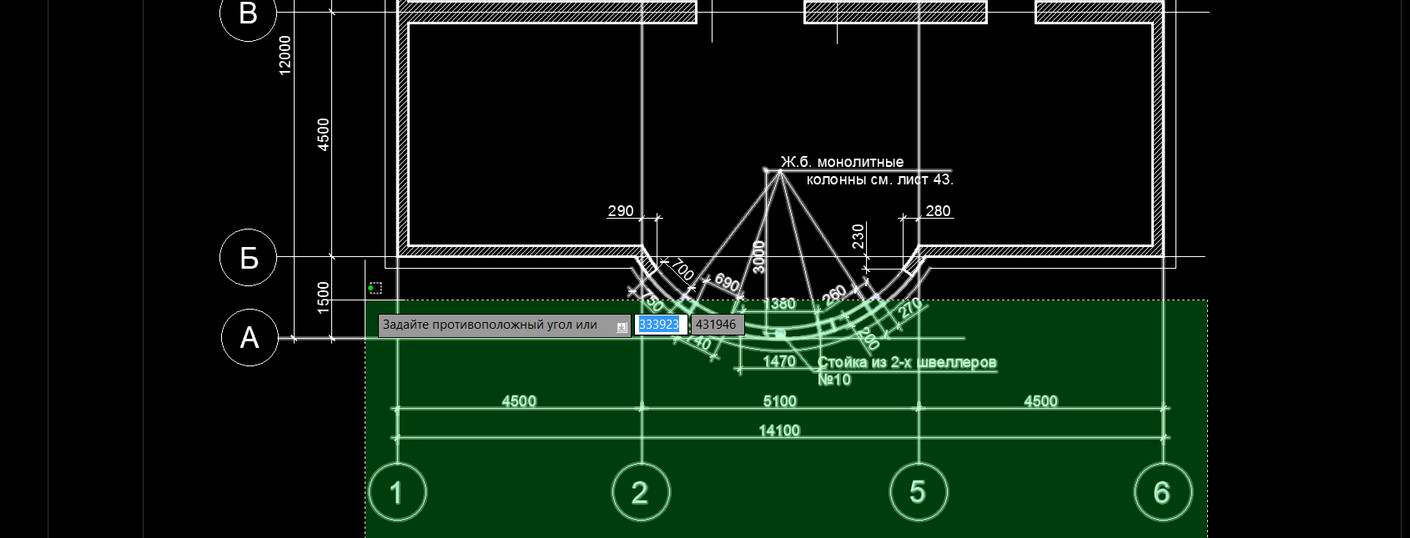
Модуль СПДС (Автокад), разработанный компанией Autodesk, используется для оформления рабочих чертежей в соответствии с принятыми в странах СНГ стандартами системы проектной документации для строительства (СПДС).
Это незаменимый инструмент как для инженеров, так и конструкторов, которые повседневно сталкиваются с необходимостью выпускать техническую документацию в соответствии с принятыми стандартами. При использовании этого модуля существенно сокращается время выполнения рутинных операций, в то время как повышается скорость и качество выпуска рабочей документации.
Что из себя представляет Автокад СПДС модуль?
Модуль СПДС является продуктом семейства AutoCAD. Он представляет собой дополнительную вкладку на ленте Автокада и содержит панели инструментов, на которых сгруппированы полезные команды (см. рис).
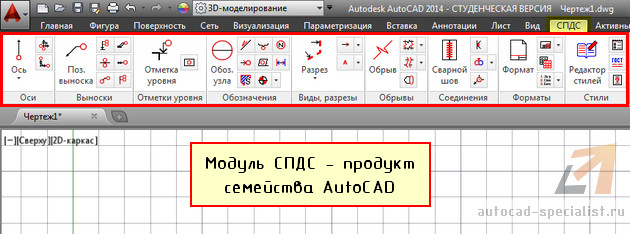
Немалым преимуществом модуля являются стили текста и размера, которые соответствуют ГОСТ. Т.е. Вам больше не нужно будет самостоятельно настраивать как стиль текста, так и размерный стиль. Это позволяет расставлять размеры на чертеже и составлять спецификации за один клик.
Чтобы убедиться в эффективности данного модуля, советую ознакомиться с моим бесплатным видеокурсом «От идеи до печати». Там я используя AutoCAD+СПДС и, буквально за пару часов, создаю и оформляю проект, удовлетворяющий всем нормам и правилам.
Прежде чем скачивать СПДС, Вы должны четко понимать, что приложение тесно связано с самим Атокадом. Т.е. SPDS для AutoCAD 2014 не подойдет для 2011 версии программы, но будет совместимо с Автокадом 2013. А СПДС для AutoCAD 2012 подойдет также для Автокада 2011 и 2010.
Как скачать это приложение и как установить СПДС на Автокад, расскажу в следующей статье. В ней я буду рассматривать СПДС модуль для AutoCAD 2014.
Неважно, кто Вы – студент-первокурсник или инженер со стажем, любая техническая документация должна быть оформлена в строгом соответствии с ГОСТ. Поэтому не пренебрегайте данным модулем. Используйте AutoCAD на 100%.
Читайте также:

